"Ho comprato un nuovo Samsung Galaxy S22, e davvero non mi delude, voglio dire che la fotocamera è eccellente e le prestazioni sono uguali a quelle di iPhone. Ero un utente di iPhone 6s e utilizzavo iCloud e iTunes per trasferire dati dal mio iPhone ad altri dispositivi. Ho sentito che Samsung ha rilasciato servizi simili, ma cosa possono fare e come usarli? Per favore aiuto! "
Siamo entrati in un'era incentrata sul cliente. Produce non solo vende prodotti, ma fornisce anche servizi relativi ai loro prodotti, così come le marche di smartphone. Come uno dei produttori di smartphone più popolari, Samsung ha rilasciato diversi strumenti di trasferimento file Samsung. I Kies per Samsung e Smart Switch sono i più conosciuti.
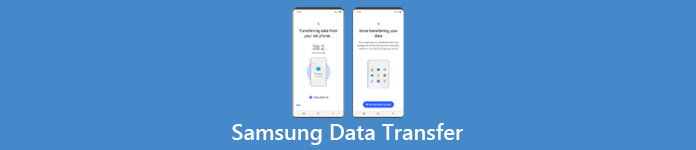
Samsung Kies è un programma desktop che ha la capacità di eseguire il backup del telefono Samsung sul computer. E Smart Switch offre una versione mobile e una versione desktop per il trasferimento dei dati tra i telefoni Samsung su altri dispositivi. Oltre a questi due strumenti di trasferimento dati ufficiali, è possibile conoscere ulteriori opzioni relative alla sincronizzazione dei dati dal telefono Samsung al PC / Mac o ad un altro smartphone. Inoltre, ti spiegheremo come utilizzare questi strumenti di trasferimento Samsung per sincronizzare, eseguire il backup e svolgere altre attività per il tuo telefono Galaxy.
- Parte 1: il miglior strumento di trasferimento Samsung
- Parte 2: Smart Switch
- Parte 3: Samsung Kies
- Parte 4: Kies o Smart Switch: confronto tra di loro
Parte 1: Il miglior strumento di trasferimento Samsung
Se stai cercando uno strumento di trasferimento Samsung versatile, ti raccomandiamo Apeaksoft Trasferimento telefonico. È una delle migliori applicazioni per trasferire smartphone con molte funzioni utili, come ad esempio:
- Trasferisci i dati con un clic. Ha la capacità di trasferire i dati da Samsung a iPhone, un altro telefono Android o dallo smartphone a Samsung con un clic.
- Trasferimento senza perdita di dati. Phone Transfer non sovrascriverà o interromperà i dati esistenti su entrambi i telefoni Samsung Galaxy durante l'intero processo.
- Mantenere le condizioni originali È in grado di estrarre i dati e i file da uno smartphone e inserirli nel telefono Samsung in formato e qualità originali.
- Più veloce e più sicuro. Usa i cavi USB per il trasferimento tra Samsung e altri dispositivi mobili, che è molto più veloce e sicuro.
- Phone Transfer funziona per una vasta gamma di tipi di dati, inclusi video, foto, musica, contatti e altri documenti.
- Maggiore compatibilità. Questa app di trasferimento Samsung è compatibile con una varietà di dispositivi mobili, come Samsung, iPhone 15/14/13/12/11/XS/XR/X/8/7/6 e altri dispositivi Android di HTC, Sony, Google, eccetera.
- È compatibile con Windows 11/10/8/8.1/7/XP e Mac OS.
Come trasferire i dati per il telefono Samsung con un clic
Passo 1 . Ottieni il trasferimento del telefono installato sul computer
Scarica e installa la versione corretta del miglior strumento di trasferimento Samsung sul tuo computer in base al sistema operativo.
Collega sia il tuo telefono Samsung Galaxy che un altro dispositivo mobile al tuo computer con i cavi USB originali. Avvia Phone Transfer e scansiona automaticamente i tuoi dispositivi.

Passo 2 . Impostazioni per il trasferimento di file Samsung
Se desideri trasferire i dati sul tuo telefono Samsung, assicurati che venga rilevato come dispositivo di destinazione. Altrimenti, il tuo telefono Samsung dovrebbe apparire nell'area Dispositivo sorgente. Se non è come desideri, fai clic sul pulsante "Cambia" per correggerlo.
Next, select the data types that you want to move between your mobile devices, such as Contacts, Photos and Media. To keep the existing data on the target device, make sure to uncheck the option titled "Remove the chosen data on Target Device before copy" under the target device.
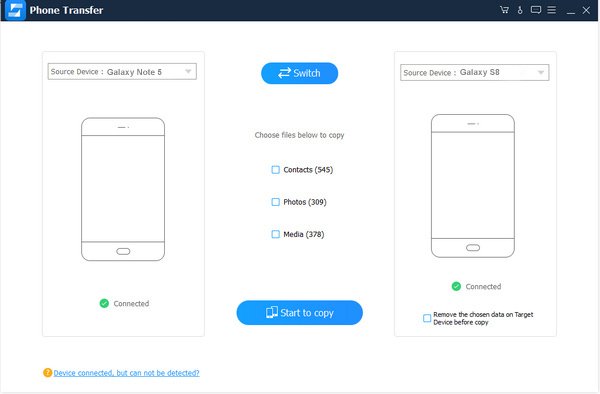
Passo 3 . Trasferisci i dati tra il telefono Samsung e altri dispositivi
Se sei pronto, fai clic sul pulsante "Avvia per copiare" per avviare il trasferimento dei dati tra gli smartphone. Al termine, rimuovere i dispositivi mobili dal computer. Phone Transfer è in grado di sincronizzare tutti i dati con un clic e non limita la quantità di dimensioni dei dati. Fare clic qui per verificare come trasferire i contatti da Android ad Android facilmente.
Parte 2: Smart Switch
Samsung Smart Switch è un utile strumento di trasferimento file per il vecchio telefono Samsung, e c'è un'app Smart Switch per Android e iPhone e un'altra versione per PC / Mac. Le sue caratteristiche principali includono:
1. L'app mobile viene utilizzata per sincronizzare i dati tra il telefono Samsung e un altro smartphone, come l'iPhone e il dispositivo Android in modalità wireless.
2. Supporta anche spostare i contenuti da iTunes o iCloud al telefono Samsung.
3. La versione desktop ti consente di eseguire il backup dei dati dal telefono Samsung al computer e ripristinare i dati persi dallo smartphone dal backup.
4. I dati supportati da questo trasferimento dati Samsung includono contatti, foto, musica, video, messaggi, note e calendari.
5. L'app Smart Switch è compatibile con i dispositivi Galaxy precedenti con Android 4.3 e versioni successive, iOS 5 e versioni successive, dispositivi BlackBerry OS 7 e versioni precedenti.
6. La versione desktop richiede Windows XP e versioni successive o Mac OS X 10.6 e versioni successive.
Come sincronizzare i dati con il telefono Samsung con l'app Smart Switch
Passo 1 . Collega il dispositivo mobile sorgente e il tuo telefono Samsung alla stessa rete Wi-Fi. E installa l'app Smart Switch sui due portatili. È scaricabile gratuitamente. Se hai installato una vecchia versione sui tuoi smartphone, tocca "Aggiorna" per installare l'ultima versione.
Passo 2 . Aprire lo strumento di trasferimento dati Samsung dalla schermata principale sul telefono di origine, accettare i termini e le condizioni e quindi toccare "Avanti" per aprire la schermata principale. Seleziona "Dispositivo Android" e poi tocca "Avvia" per andare avanti.
Passo 3 . Ripeti il passaggio sul tuo telefono Samsung. Torna al dispositivo sorgente e seleziona Dispositivo di invio, quindi scegli "Dispositivo di ricezione" sul telefono Samsung. Una volta toccato Connetti in basso, i due dispositivi si accoppieranno tra loro.
Passo 4 . Sul dispositivo sorgente, seleziona le categorie di dati che desideri trasferire al telefono Samsung, come Contatti, Foto e altro, quindi tocca "Invia". Accendi il telefono Galaxy e premi "Ricevi" per avviare il processo. Infine, tocca il pulsante "Fine" sui dispositivi per trasferire i file.
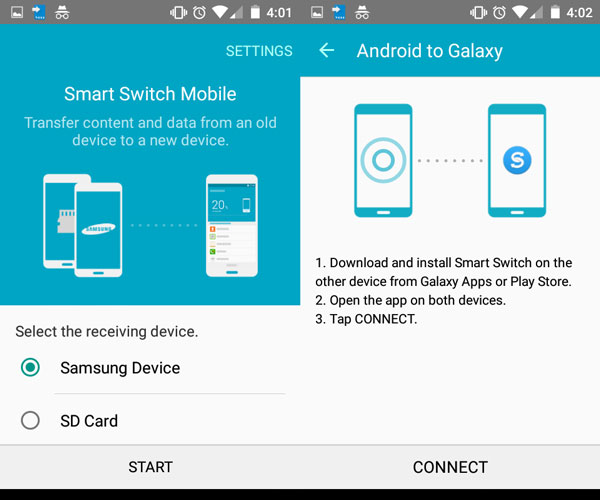
Come trasferire i dati da Samsung al computer con Smart Switch
Passo 1 . Usa un cavo USB per collegare il tuo telefono Samsung Galaxy al computer. Apri il programma Smart Switch sul desktop, puoi andare su "Altro"> "Preferenze".
Passo 2 . Spuntare la casella di controllo davanti a ciascuna categoria di dati di cui si desidera eseguire il backup, come contatti, messaggi, memo, registri delle chiamate, immagini, musica, video e altro.
Passo 3 . Dopo l'impostazione, fare clic sul pulsante OK per tornare all'interfaccia principale, quindi fare clic sul pulsante Backup per avviare il trasferimento dei dati da Samsung al computer.

Parte 3: Samsung Kies
Kies è un'applicazione per Mac / PC per trasferimento dati Samsung gratuita. Le sue caratteristiche principali includono:
1. Eseguire il backup del telefono Samsung Galaxy sul computer semplicemente.
2. Ripristina i file persi sul telefono Samsung in qualsiasi momento.
3. Lavora per contatti, musica, video, foto, account, e-mail, dati delle app e impostazioni personalizzate, come sfondo della schermata iniziale, blocco schermo, volume, suoneria, luminosità dello schermo e altro.
4. Affidati al cavo USB per trasferire i dati da Samsung a PC / Mac.
5. Supporto Galaxy S4 / S5 / S6 / S7 / S8 / Nota 3 / Nota 4 / Nota 5 / Nota 6 / Nota 7 / Nota 8 o nuovo tablet Galaxy.
6. Compatibile con Windows XP/Vista/7/8/10/11 e Mac OS X 10.5 o successivo.
Come eseguire il backup del telefono Samsung Galaxy sul computer con Kies per Samsung
Passo 1 . Scarica Kies per il software desktop Samsung dal sito Web Samsung e installalo sul tuo computer. Collegare il telefono Samsung Galaxy al computer con il cavo USB originale. Attendi che il software scopra il tuo dispositivo.
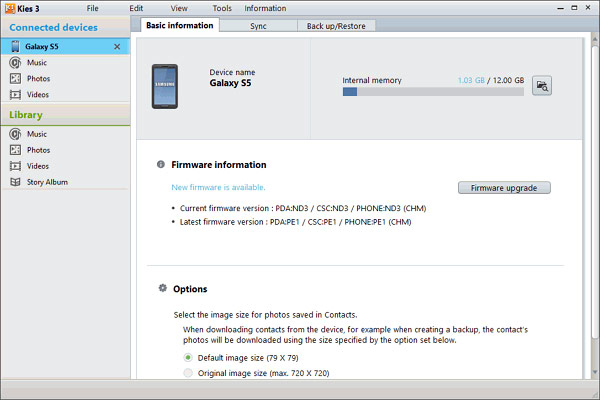
Passo 2 . Quindi, fai clic sul nome del tuo telefono nell'angolo in alto a sinistra, quindi vai alla scheda "Backup / Ripristino" sul lato destro. Qui puoi vedere tutti i tipi di dati supportati da Kies per Samsung. Per selezionare i tipi di dati desiderati, come Foto, Video, Musica e altro, spuntare le caselle di controllo davanti a loro. Se desideri eseguire il backup dei dati per determinate app, puoi trovarli facendo clic sul pulsante "Seleziona individualmente".
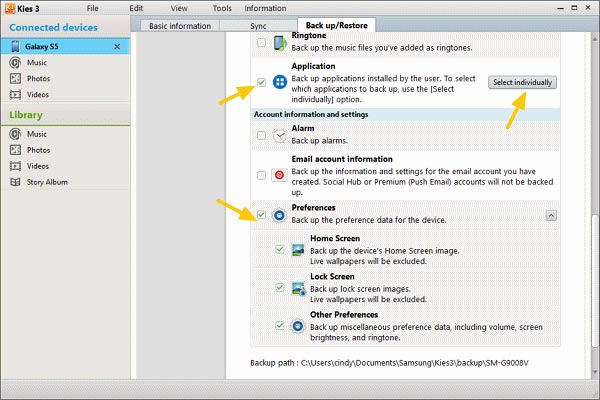
Passo 3 . Infine, fai clic sul pulsante Backup nella parte superiore della finestra. Quando la barra dei processi popup mostra che è completo, tutti i dati selezionati dovrebbero passare da Samsung al computer.
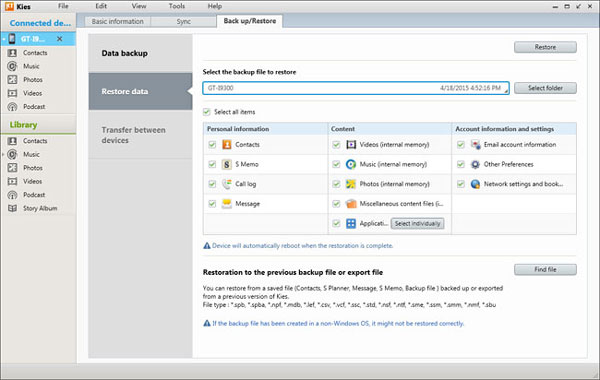
Come ripristinare il telefono Samsung da Kies Backup
Dopo il backup, è possibile recuperare i file persi dal backup sul telefono Samsung quando si eliminano accidentalmente o si esegue l'aggiornamento a un nuovo telefono Samsung.
Passo 1 . Collega il tuo dispositivo Samsung al computer tramite cavo USB e avvia l'applicazione Kies per Samsung. Premi il nome del tuo dispositivo sulla colonna di sinistra e vai su "Backup / Ripristino"> "Ripristina dati". Fare clic sul pulsante "Seleziona cartella" e scegliere il file di backup più recente.
Passo 2 . Quindi, seleziona i tipi di dati che desideri ripristinare sul tuo telefono Samsung, come "Contatti, Registro chiamate" e altro, oppure seleziona la casella "Seleziona tutti gli elementi" per ripristinare l'intero backup. Infine, fai clic sul pulsante "Ripristina" nella parte superiore della finestra per avviare il trasferimento dei dati sul telefono Samsung.
Parte 4: Kies o Smart Switch: confronto tra di loro
Ora dovresti capire come utilizzare gli strumenti di trasferimento dati Samsung, ma per quanto riguarda le differenze tra Kies per Samsung e Smart Switch. Parliamone in questa parte.
Recensione Smart Switch
Professionisti:
1. Questo strumento di trasferimento dati Samsung è disponibile per Android e iOS, quindi puoi trasferire dati da Samsung, Android, iPhone, Windows Mobile e BlackBerry a Samsung.
2. Se non è presente una rete Wi-Fi, è possibile utilizzare il software desktop per eseguire il backup e ripristinare il telefono Samsung o trasferire i dati tra smartphone tramite cavo USB.
3. L'interfaccia di entrambe le app mobili e del software desktop è facile da navigare e semplice da trovare ciò che desideri.
4. È in grado di eseguire il backup e il trasferimento dei dati salvati su memoria interna e scheda SD.
5. Gratuito per il download da Google Play Store, App Store e sito Web Samsung.
Contro:
1. Sebbene supporti una varietà di dispositivi mobili, il dispositivo di destinazione deve essere il telefono Samsung. In altre parole, Smart Switch non ti consente di trasferire dati da Samsung a iPhone o altri telefoni Android.
2. Questo trasferimento di telefono Samsung è molto lento. Secondo il nostro test, l'app mobile spende circa 30 minuti per sincronizzare i dati 2GB con il telefono Samsung.
Kies per la recensione Samsung
Professionisti:
1. Supporta sia la connessione USB che Wi-Fi. Quando c'è qualcosa di sbagliato nel driver USB, è possibile passare alla modalità Wi-Fi.
2. Backup e ripristino dei dati Samsung in un clic.
3. Lavora su una gamma più ampia di categorie di dati, tra cui schermata di blocco e altre impostazioni delle preferenze.
4. È totalmente gratuito.
5. È possibile decidere di eseguire il backup dell'intero telefono Samsung o selezionare determinati tipi di dati.
Contro:
1. Sebbene Kies per Samsung supporti una varietà di modelli di telefoni Galaxy, è impossibile trasferire dati tra i telefoni Samsung che utilizzano sistemi operativi diversi. Ad esempio, il telefono Samsung sorgente con Android 4.0 e il telefono Samsung di destinazione con Android 7.0. Sono supportati da diverse versioni di Kies per Samsung.
2. Questo strumento di trasferimento Samsung è compatibile solo con i dispositivi Samsung. Se desideri trasferire dati dal Galaxy S6 all'iPhone o al telefono Android di Google, non è disponibile.
3. Kies non supporta il backup o il trasferimento dei dati memorizzati sulla scheda SD.
Conclusione:
Sulla base dell'analisi precedente, potresti ottenere almeno tre strumenti per il trasferimento di telefoni Samsung. Smart Switch e Kies per Samsung sono rilasciati da Samsung e gratuiti. L'utilizzo di uno dei due dipende dai modelli di telefono Samsung e abbiamo elencato i dispositivi supportati ei requisiti per ciascuno strumento.
Se gli strumenti ufficiali di trasferimento del telefono Samsung non sono disponibili, abbiamo consigliato la migliore applicazione alternativa, Apeaksoft Trasferimento telefonico. È compatibile con quasi tutti i dispositivi Samsung. Ora puoi prendere una decisione migliore. Inoltre, abbiamo condiviso le guide per ciascuno strumento di trasferimento dati Samsung, che potrebbe aiutarti a completare il compito senza intoppi. Ci auguriamo che le nostre guide e i nostri suggerimenti ti siano utili. E se hai altre domande, non esitare a lasciare un messaggio sotto questo articolo. Lo risponderemo il prima possibile.








